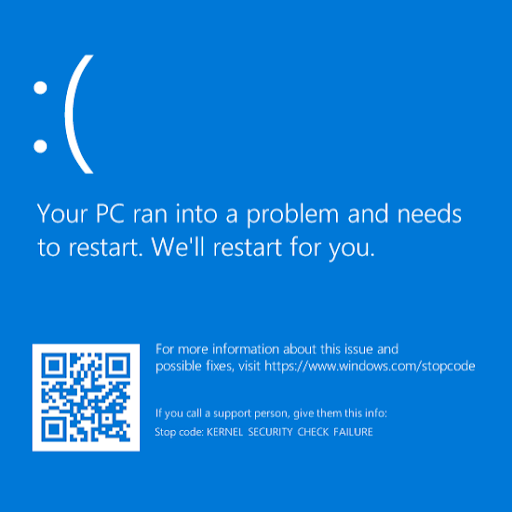إذا كنت تريد معرفة كيفية التثبيت محترف المشروع، أنت في المكان الصحيح. في هذا الدليل ، ستتلقى شرحًا موجزًا لما تحتاجه قبل ملف عملية التثبيت . ثم سنقدم لك تعليمات محددة في هيكل يسهل اتباعه.
أول الأشياء أولاً ، عليك التأكد من أنك r يفي الكمبيوتر الشخصي بمتطلبات النظام . المدرجة هنا كلها من اشتراك Project Online الإصدارات بالإضافة إلى الإصدارات بدون اشتراك لعام 2019 و 2016 و 2013. إذا كان لديك Project 2010 أو 2007 ، فستحتاج إلى اتباع الخطوات الإضافية التي يمكنك العثور عليها في نهاية هذه المقالة.
Project Online Professional / Project Online Premium
من أجل تثبيت Microsoft Project بامتداد الاشتراك في الحلول المستندة إلى السحابة ، سوف تحتاج إلى الترخيص المعين. بدون الترخيص المعين ، لن يتوفر لك خيار تثبيت MS Project.
معيار المشروع / محترف المشروع
مع أي من هذه الإصدارات غير المتعلقة بالاشتراك ، من المحتمل أنك حصلت على مفتاح منتج بعد الشراء. ما تريد القيام به قبل تثبيت MS Project هو تسجيل الدخول باستخدام ملف حساب Microsoft ، سواء كان ذلك جديدًا أو لديك بالفعل.
أثناء ال عملية تسجيل الدخول ، تأكد من إدخال مفتاح المنتج التي تلقيتها وقت الشراء. سيؤدي هذا إلى ربط المفتاح بحسابك على الفور وبهذه الطريقة لن تضطر إلى القيام بذلك أكثر من مرة.
معلومة اضافية
اعتمادًا على نوع إصدار المشروع ، قد تحتاج إلى ذلك استرداد مفتاح المنتج الخاص بك بشكل مختلف عن الطريقة المذكورة أعلاه. قد لا تحتوي بعض هذه الإصدارات أيضًا على حساب Microsoft أو حساب مدرسة / عمل.
لن تفتح الآلة الحاسبة نظام التشغيل windows 10
قد يكون هذا هو الحال إذا اشتريت مشروعك من خلال مايكروسوفت HUP ، وإذا كان الأمر كذلك فعليك البحث قم بتثبيت Office من خلال HUP من أجل الحصول على تعليمات أكثر دقة.
الخطوة الأولى: تسجيل الدخول
للتسجيل قم بزيارة الموقع التالي: www.office.com وانقر على تسجيل الدخول' . بعد ذلك ، تحتاج إلى تسجيل الدخول بأي حساب تختاره لإصدار المشروع الخاص بك.
اذا كان لديك إصدار غير الاشتراك وعادة ما يتم استخدام حسابات Microsoft وإصدارات الاشتراك حسابات العمل / المدرسة عادة ما تستخدم.
بمجرد تسجيل الدخول ، ستقوم بأحد أمرين اعتمادًا على ما إذا كان لديك اشتراك أم لا. اذا كنت تمتلك معيار المشروع / المهنية بدون اشتراك ، التعليمات الخاصة بك أدناه:
- انقر فوق تثبيت Office من الصفحة الرئيسية
-

- ابحث عن ملف نسخة من مشروع MS التي تفضلها. يمكنك التمرير عبر المنتجات المملوكة أو يمكنك النقر فوق الخدمات والاشتراكات في العنوان طالما لديك ملف اشتراك Office 365. بمجرد العثور على إصدار مشروعك ، انقر فوق تثبيت
فيما يلي إرشادات Project Online Professional أو Premium:
- انقر فوق قم بتثبيت تطبيقات Office من الصفحة الرئيسية. بعد النقر فوق ذلك ، انقر فوق خيارات التثبيت الأخرى

2. بعد النقر عليها ، سيتم التواصل معك بواسطة أ برمجة عنوان. تحت هذا الملف ، انقر فوق المشروع. سيُطلب منك تحديد لغتك والإصدار الذي تريده.
3. إذا لم تشاهد مشروعًا تحت عنوان البرنامج الخاص بك ، فمن المحتمل أنه ليس لديك ملف الترخيص المعين . تأكد من الاتصال بالمسؤول إذا كنت تعلم أنه ليس لديك ترخيص.
بعد اتباع هذه الخطوات ، يجب أن تتم عملية التنزيل.
الخطوة الثانية: تثبيت المشروع
لإكمال عملية التثبيت ، انقر فوق أحدهما تشغيل ، برنامج الإعداد و أو احفظ الملف. هذه هي الأشياء المختلفة التي يمكنك تحديد ما إذا كنت تستخدمها أم لا Edge / Internet Explorer و Google Chrome و Firefox.
ستتم مطالبتك بعد ذلك بسؤال يسألك ببساطة عما إذا كنت موافقًا على السماح للتطبيق بضبط جهازك. نأمل أن تختار نعم بدلاً من تضييع وقتك الثمين في عملية التثبيت وقراءة هذا المقال.

في النهاية ، سيكتمل التثبيت وستظهر رسالة على شاشتك لإعلامك بذلك تم تثبيت المشروع بنجاح. سيكون هناك الرسوم المتحركة لمساعدتك في تحديد موقع التطبيق على جهازك.

كما وعدنا سابقًا ، سنقدم لك الآن إرشادات حول كيفية تثبيت Project على Office 2007 و 2010.
كيفية تثبيت المشروع على Office 2007 و 2010
- ما لم يكن لديك ملف مفتاح المنتج ، سترغب في البدء بإدخال ملف قرص Office 2010 في محرك الأقراص. يجب أن يبدأ معالج الإعداد على الفور ، ولكن إذا لم يحدث ذلك ، يمكنك دائمًا الانتقال إلى ملف محرك القرص وانقر فوق SETUP.EXE . إذا كان لديك مفتاح منتج ، أو لم يكن لديك قرص ، فيمكنك د قم بتنزيل / تثبيت Office باستخدام المفتاح .
- عندما يُطلب منك ذلك ، أدخل ملف مفتاح المنتج .
- اقبل الشروط والأحكام. بعد قبولها ، انقر فوق 'متابعة'
- ستتم مطالبتك عدة مرات ، وبعد ذلك سيتم تثبيت Office. بمجرد حدوث ذلك ، انقر فوق يغلق .
- سيتم الاتصال بك مع معالج التنشيط. انقر فوق أريد تنشيط البرنامج عبر الإنترنت وبعد ذلك ستتم مطالبتك بالمزيد. تأكد من تفعيل Office بحيث تعمل برامج Office بشكل كامل. حتى إذا لم تقم بتنشيطه أثناء التثبيت ، فلا يزال بإمكانك القيام بذلك بعد ذلك. انقر فوق ملف ، ثم تعليمات ، وفي ملف التعليمات سترى تنشيط مفتاح المنتج.
إذا كنت تبحث عن شركة برمجيات يمكنك الوثوق بها لنزاهتها وممارساتها التجارية الصادقة ، فلا تنظر إلى ما هو أبعد من . نحن شريك معتمد من Microsoft ونعمل على اعتماد BBB ونهتم بجلب تجربة موثوقة ومرضية لعملائنا فيما يتعلق بمنتجات البرامج التي يحتاجون إليها. سنكون معك قبل وأثناء وبعد كل المبيعات.